Google hangouts, Mapy, navigace a místa, Google hangouts mapy, navigace a místa – Acer Liquid Z6 Uživatelská příručka
Stránka 37
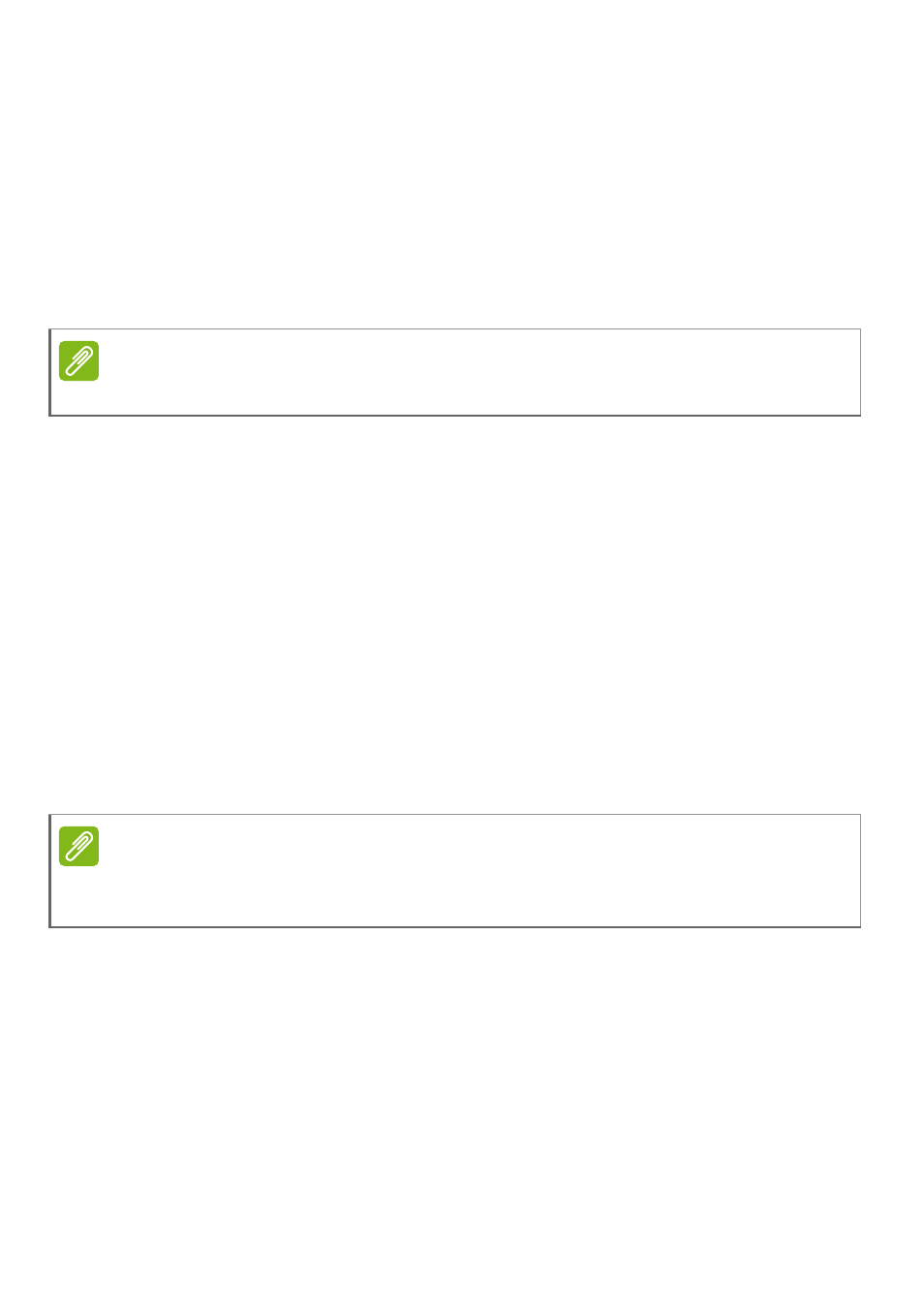
Přechod na on-line - 37
Některé aplikace poskytují aplikaci i widget nebo jen widget (bez ikony
aplikace).
Viz část Přizpůsobení Výchozí obrazovky na straně 16
.
Odinstalování stažených aplikací
Po stažení a nainstalování aplikace můžete aplikaci odinstalovat
otevřením Seznamu aplikací a klepnutím na položku Nastavení >
Aplikace. Projděte seznam aplikací a vyberte aplikaci, kterou chcete
odinstalovat. Klepněte na položku ODINSTALOVAT.
Google Hangouts
Klepněte na položku Hangouts v Seznamu aplikací pro otevření
Google Hangouts. Zde se zobrazí seznam vašich kontaktů
připojených ke službám Google Hangouts. Klepnutím na kontakt
otevřete relaci chatu. Po připojení můžete otevřít relaci videochatu.
Mapy, Navigace a Místa
Získejte snadno sledovatelnou trasu pomocí aplikace Mapy Google,
podívejte se na dopravní podmínky v reálním čase a navigujte pomocí
mluvených podrobných pokynů. Podívejte se také, kde jsou vaši
přátelé a místa zájmu a místní podniky.
Používání mapy
Klepněte na ikonu Mapy v Seznamu aplikací. Přetáhněte mapu
prstem na požadované místo.
Přiblížení nebo oddálení:
1. Pro přiblížení poklepejte na místo na mapě a jednou klepněte pro
oddálení nebo
2. klepněte na oblast dvěma prsty najednou a jejich roztažením
proveďte přiblížení a jejich stažením zase oddálení.
Poznámka
Odstraněním ikony aplikace z Výchozí obrazovky pouze odstraníte zástupce.
Poznámka
Mapy nemají informace o všech místech.
Některá místa nemusí mít všechny úrovně přiblížení.